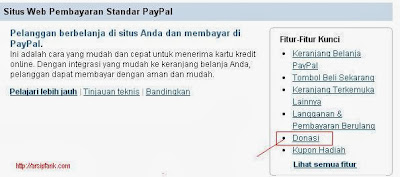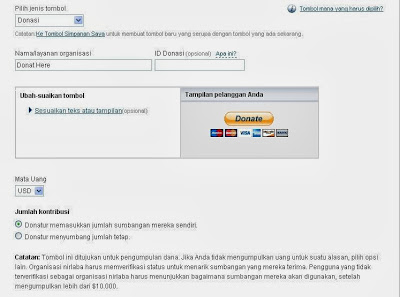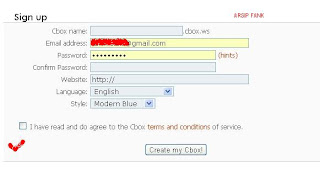Sekarang saya akan menulis bagaimana mendapat dan
memasang widget langganan artikel blog dengan cara manual bukan dengan menggunakan gedget bawaan blogspot. Agar bisa di atur sesuai keinginan masing-masing tidak baku sebagaimana bila memasang widget dari blogspot yang asli telah tersedia.
Karena memang di antara blogger pemula atau pun lama berbeda maunya,ada yang cukup dengan sarana yang ada ,namun ada juga yang ingin mengolah agar tampil punya keunikan berbeda. Dan bila menggunakan script yang di ambil dari
feedburner,enaknya kita bisa memasang di mana saja kita suka,seperti di bawah post dan sebagainya.
Apa ini penting?. Yah ini penting,selain dapat membantu pengunjung setia untuk
berlangganan artikel gratis secara otomatis,juga akan dapat jadi ukuran sejauh mana blog kita jadi favorite (wah kaya artis saja).
Langsung caranya saja:
1. Silahkan anda masuk ke
http://feedburner.com ,maka setelah di recdirect akan masuk ke home feedburner. Dan bila anda masik dalam keadaan login di bogger,maka anda tidak perlu login lagi karen biasanya akan langsung di arahkan ke
dashboard feedburner anda. Kalau tidak maka anda tinggal masuk saja menggunakan akun google/blogger tak masalah.
Lihat gambar di bawah :
Masukan
URL blog anda yang akan didaftarkan . Perhatikan yang di lingkar merah saja. Setelah URL di masukan klik
NEXT.
2. Pada halaman ini langsung klik
NEXT saja langsung .
3. Pada halaman berikut,lihat gambar di bawah juga langsung klik
NEXT.
4. Lihat gambar di bawah ini disini perlu rileks yah biar enak.
Lihat yang di lingkar merah (untuk mengambil URL feed anda yang telah di buat-[url yang di gambar hanya contoh). Simpan URL feed anda biar tak lupa.
Nah,sekarang sebelum anda melanjutkan ke langkah selanjutnya,silahkan anda masukan dulu feed yang baru tadi di blog anda (pada menu setting blog yang tadi di daftarkan). Dan halaman Ini jangan di tutup (biar mudah).
> Masuk ke
blogger-ke dashboard anda. (kalau anda tadi sudak di blogger tinggal pindah tab saja).
> Klik
segitiga kecil -> klik setting/pengaturan. Lihat gambar di bawah tulisan yang di
kotak merah panjang :
> Selanjutnya pada submenu setting di sidebar kiri bawah ;
Isikan Feed anda yang tadi di kolom yang di tandai kotak merah panjang. Dan simpan/save.
5. Langkah ke 5,anda kembali ke halaman feedburner yang tadi di tinggalkan sementara (seperti ganbar di no 4). Sekarang yang di klik bukan next-nya,tapi link yang di sebelah kananya persis. Link
Skip directly to feed management.
6. Di sini (setelah masuk halaman baru),anda pilih klik
PUBLICISE.
7. Masuk halaman berikutnya anda pilih menu di sidebar kiri klik
Email Subscriptions.
Lalu lanjut dengan klik tombol
ACTIVE.
8. Pada halaman ini rileks lagi yah,kopi kode script yang di kolom. Di bawahnya pada kolom di lingkar merah karena mau di pasang di blogspot anda ganti
BLOGGER.
Biarkan dulu halaman ini setelah anda kopi scriptnya dan telag anda rubah kolom bawahnya dengan
blogger.
Sekarang anda balik lagi ke dashboard blogger anda. Anda masuk ke halaman Layout/tata letak blog yang tadi.
Pilih tambah gedget/element >
Pilih javascript . Lalu
paste-kan kode tadi dan klik simpan.
9. Setelah anda simpan sekarang balik lagi ke halaman feed yang tadi di tinggal. Lalu klik
Save di bagian bawah. Dan selesai. Sekarang anda lihat hasilnya di halaman blog anda.
Untuk contoh anda dapat melihat di blog ini di sidebar kanan atas atau di bawah postingan ini (bila agak beda memang tulisanya sudah saya rubah dan sudah di gabung dengan feedCounter).
Untuk ambil script
feedcounter (untuk mengetahui berapa orang yang telah berlangganan) Lain kali saja yah,sudah kepanjangan nih dan cape gitu. Sekian dulu yah.....
Silahkan berbagi dengan tombol share di bawah,mungkin orang lain lebih membutuhkan artikel ini: